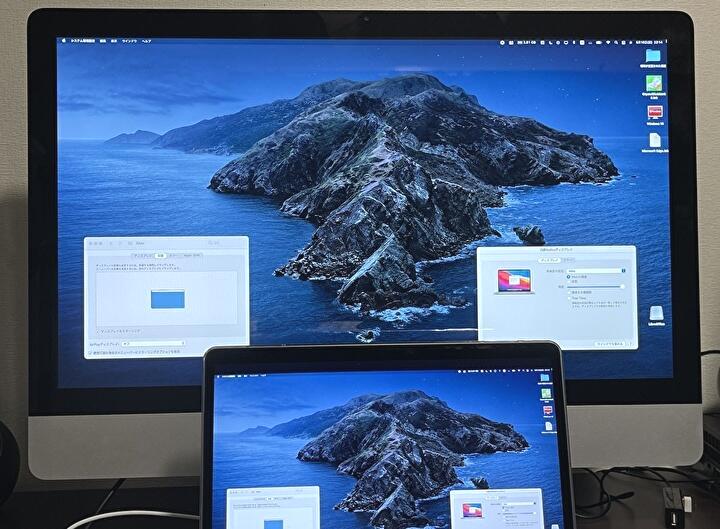ヤフオクにて ジャンクな iMac 27インチ Mid 2010を格安で購入。目的は ターゲットディスプレイにより、M1 MacBook Airの外部ディスプレイ化することです。別途購入のUSB Type-C / Mini DisplayPort 変換ケーブルで接続してみると即認識。クラムシェルモードでも動作しています。
当記事の事項は、iMac 27インチ Mid 2010 あるいは iMac 27インチ Late 2019のMini DisplyPortを装備する iMacに限定されますが、M1 MacBook Airの外部ディスプレイとして、iMac 27インチ Mid 2010の接続事例について記載します。
関連記事 macOS Montereyでも動作することを確認しました。
M1 Mac / iMac 27 Mid 2010のターゲットディスプレイ、M1 Mac Montereyでも快適動作することを確認
ターゲットディスプレイについて

古い iMacをターゲットディスプレイにより、MacBookやMac miniを接続する記事は多数ありますので、ここでは注意事項と、ターゲットディスプレイに対応する iMacのうち、27インチ Mid 2010を選択した理由について記載します。
ターゲットディスプレイに対応する iMacは以下に限定となり、macOSは High Sierra以前が対象です。
- 27インチ Late 2009
- 27インチ Mid 2010
- Mid 2011〜Mid 2014
M1 iMacの発売で期待したい、旧型 iMac 中古相場の下落。5月の価格と活用事例
上の記事にて簡単に記載していますが、私の目的は M1 MacBookのみならず、MacBook Pro 15インチ Late 2013、Windows 10 PCなど、iMacを複数のPCの外部ディスプレイとして利用すること。この目的で中古の iMac 27インチ Mid 2010を選択した理由は以下です。
- iMac Mid 2011 〜 Mid 2014は、ターゲットディスプレイの入力ポートが Thunderboltとなり、Windows 10 PCの接続も試してみるうえでは、汎用的な(私のWindows 10 PCは Mini DisplayPort あるいは DisplayPortを搭載する機種が多い)Mini DisplayPortが望ましい。
- Mini DisplayPortを装備の場合、27インチの Late 2009 あるいは Mid 2010となるが、中古で流通している Late 2009のCPUの主流は Core 2 Duo。今さら Core 2 Duoも嫌なため、Mid 2010を購入。
なお、使用感などの詳細は別記事としますが、ヤフオクにてジャンクな iMac 27インチ Mid 2010製品を 税込 9,900円で落札。Core i3、メモリ 12GB、Apple ワイヤレスキーボード付きですが、画面の黄ばみ・HDDのエラーでファンが爆音のために、格安で販売されていました。黄ばみは調整後になんとか許容範囲、HDDファンの爆音はSSDに交換するため、私にとっては問題ありません。
購入した変換ケーブル

Windows 10 PCの接続も目的としているために、DisplayPort to Mini DisplayPortへの変換アダプター、MiniDisplay Cableも購入しましたが、M1 MacBook Airの接続用に購入の「USB Type-C / Mini DsiplayPort 変換ケーブル」は以下のCable Masterの製品。
2021年5月18日時点の価格は 1,799円と安くはないのですが、M1 MacBook Airと iMac 27インチ mid 2010を接続する目的は達成。
▼パッケージ全体

▼ケーブルの説明を記載した部分を拡大。「USB Type-C → Mini DisplayPort 変換ケーブル」と明記されています。

▼説明書とケーブル本体。説明書類は読まずにそのまま破棄しましたが。。。

▼ボケた画像ですが 先端部分を拡大。

▼重要なポイントですが、使用した製品は Mini DisplayPortへの変換ケーブルです。iMacのポートが Thunderboltの場合には動作しません。

接続した M1 Mac、iMacのシステム情報
iMac 27インチ Mid 2010を M1 MacBook Airの外部ディスプレイ化した環境でのシステム情報です。
▼接続先の「iMac 27インチ Mid 2010」と「M1 MacBook Air」のシステム情報。
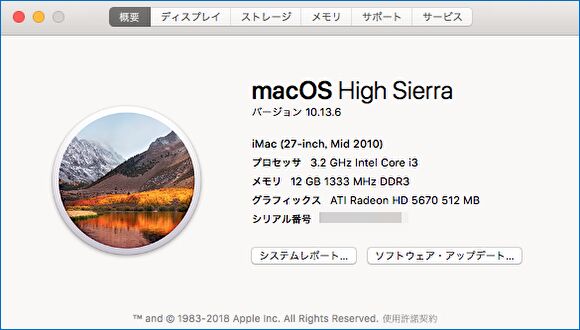
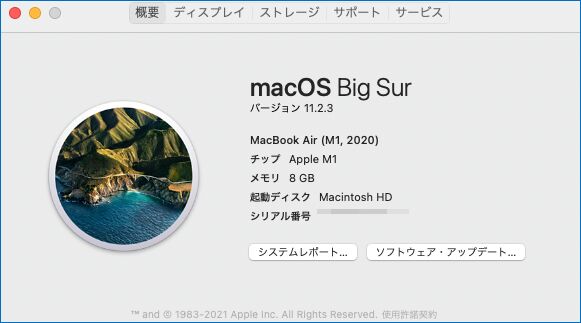
▼ターゲットディスプレイとして使用時に、M1 MacBook Airの「システムレポート」にある「グラフィックス/ディスプレイ」で確認してみると、「ディスプレイは iMac、解像度は 2560 x 1440 @ 60Hz」と正しく表示・接続できています。
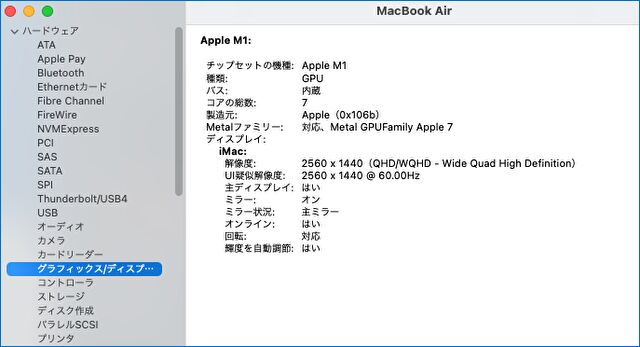
▲▼上の画像の右側を確認

iMacを外部ディスプレイ化した使用感
M1 MacBook Airの外部ディスプレイとして、iMac 27インチ Mid 2011を利用した使用感は以下です。マイナスポイントも記載していますが、13.3インチの小さな M1 MacBook Airのディスプレイと比較すると、大きな画面はやはり快適。
- iMac 27インチへのコメントですが、高さがあるために違和感があります。他サイトを参照しつつ、低くする手段を検討中。
- M1 MacBook Airをケーブル接続し、間髪入れずに iMacの画面がM1 MacBook Airに切り替わります。この迅速な切り替わりは快適。
- 「Command + F2」キーでの iMac / M1 MacBook Airの切り替わりも速くて快適。この速さは期待値以上。
- 冒頭に記載のとおり、クラムシェルモードでも動作し、M1 MacBook Airに接続したキーボードとマウスにより、デスクトップ・ミニPC代替として使用しています。
- 27インチのディスプレイは 4K 解像度以上でなくとも iMac Mid 2010の2.5Kで十分と思っていたのですが、テキストの表示などに多少の粗さも感じます(24インチのFHDよりも軽度ですが)。
- 中古のための経年劣化によるものか、M1 MacBook Airの明るく鮮やかな画面を見慣れたためか、明るさ最大にしても 画面が暗いようにも感じます。
- こちらも経年劣化や内部の埃などによるものと思いますが、iMacの背面がかなりの熱を帯び、然るべき対応が必要。
- ターゲットディスプレイで使用時には、音量の調節ができない模様(詳細を確認中)。
▼iMac単体で動作している様子。
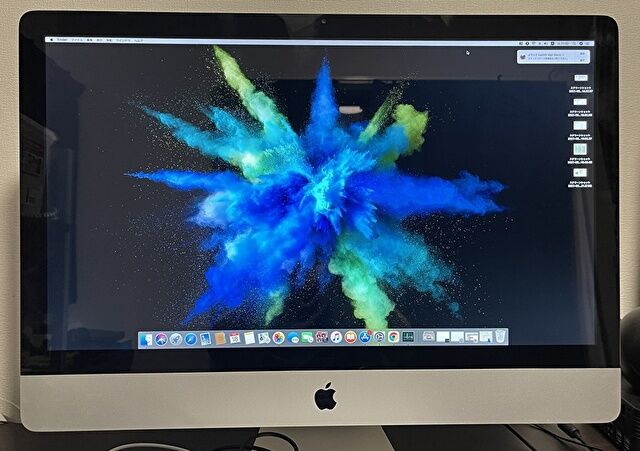

▲▼M1 MacBook Airに以下のクリアケースを使用しているために映り込みがありますが、購入したケーブルを接続し、ターゲットディスプレイの待機中。

▼M1 MacBook Airの画面を開くと、iMacを外部ディスプレイとして即認識。写真はミラーモードですが、M1 MacBook Airのディスプレイを閉じると クラムシェルモードとして動作します。

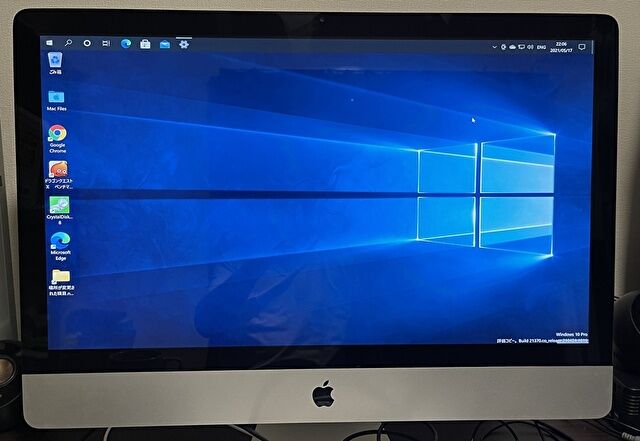
▲▼こちらは M1 MacBook Airに導入した Parallels Desktopにより導入した Windows 10を表示。

▼M1 Mac / iMac 27 Mid 2010のターゲットディスプレイ、M1 Mac Montereyでも快適動作することを確認しました。